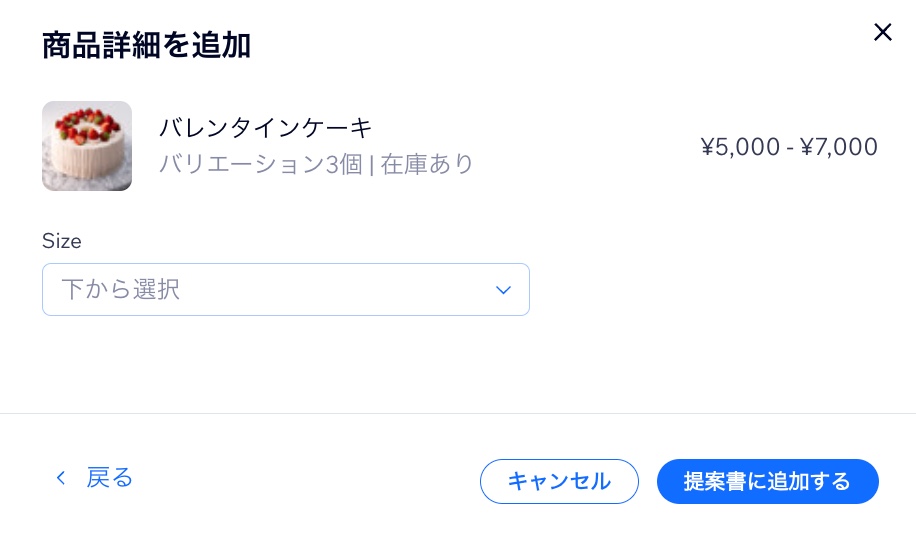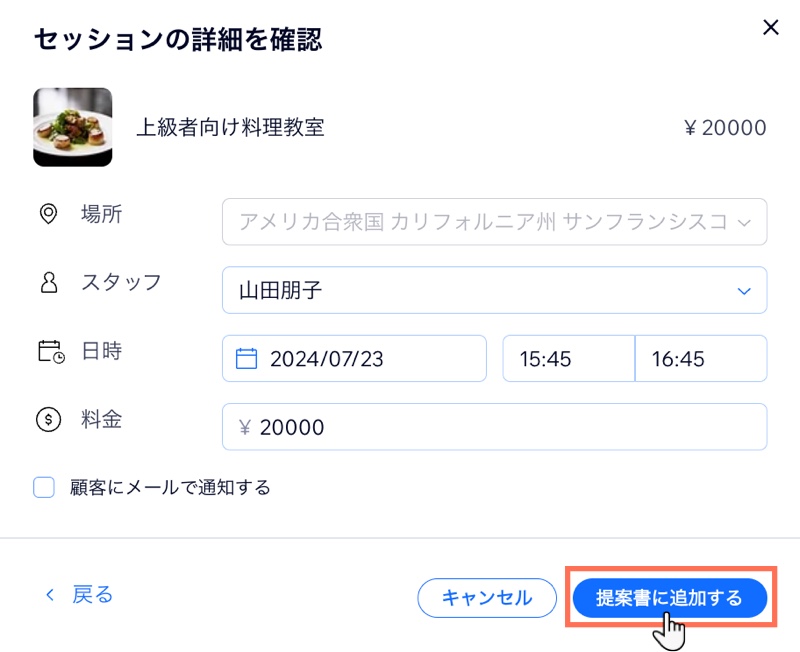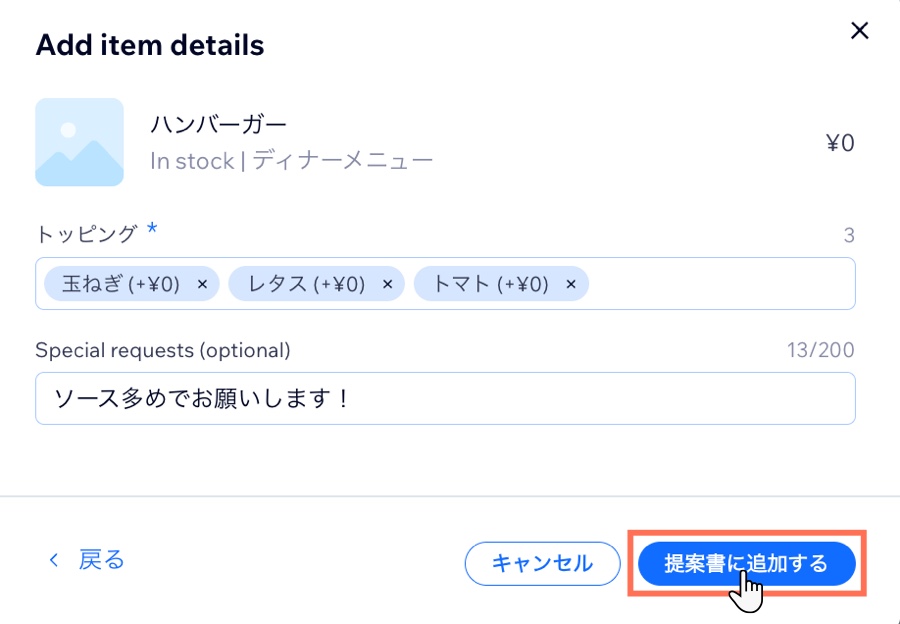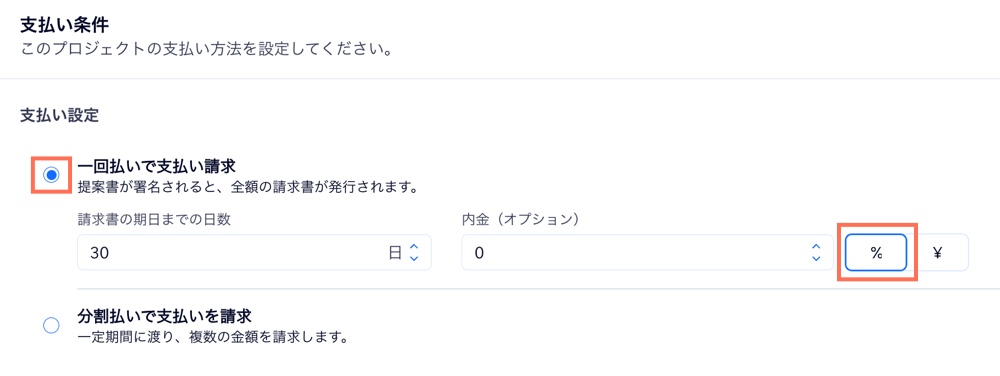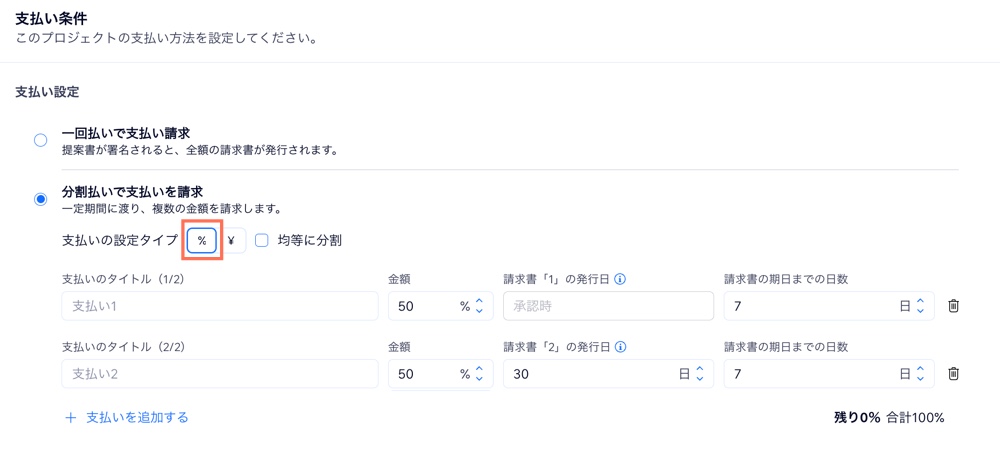Wix 提案書(開発元:Prospero):提案書を追加・設定する
9分
この記事内
- ステップ 1 | 提案書を作成する
- ステップ 2 | 提案書をカスタマイズする
- ステップ 3 | 提案書をプレビュー・保存・共有する
- 提案書のトラブルシューティング
- よくある質問
Prospero 社が開発した Wix 提案書を使用すると、簡単にプロフェッショナルな提案書を作成して顧客に提示することができます。提案書は自分で最初から作成するか、プロがデザインしたテンプレートを使用するかを選択することができます。
また、支払い条件や支払いスケジュールも設定することができ、顧客が提案書を承諾すると、指定した日付に自動で請求書が送信されます。請求書は、必要に応じて手動で送信するよう選択することもできます。
重要:
これまでに Prospero アプリを使用して作成された提案書は、Wix 提案書には移行されません。
ステップ 1 | 提案書を作成する
Prospero にサイトへのアクセスを許可したら、提案書の作成を開始することができます。以下の手順に従って、最初から提案書を作成します。
提案書を作成する方法:
- サイトダッシュボードの「提案書」にアクセスします。
- 「提案書を作成」をクリックします。
- (初回のみ)「同意して追加」をクリックし、ポップアップの条件に同意します。
- 提案書の「タイトル」を入力します。
- 「顧客」ドロップダウンをクリックして既存の顧客を選択するか、「+連絡先を追加」をクリックして新しい顧客を追加します。
- 「提案書の有効期限」をクリックして選択します。
- 以下のオプションから選択します:
カタログアイテムを追加する(ストア商品)
カタログアイテムを追加する(ブッキングサービス)
カタログ商品を追加する(お問い合わせサービス)
カタログアイテムを追加する(レストランメニューアイテム)
カスタムアイテムを追加する
8.「支払い条件」下で該当するオプションを選択します:
一回払いで支払い請求する
分割払いで支払いを請求する
9.「自動請求書を有効化」トグルをクリックして、顧客にメールで請求書を発行します。
10. 上部の「次へ」をクリックします。
11. 該当するテンプレートにマウスオーバーし、「テンプレートを選択」をクリックします。
ステップ 2 | 提案書をカスタマイズする
提案書を作成してテンプレートを選択したら、提案書エディタに移動し、スタイルやブランディングに合わせてカスタマイズすることができます。
各提案書テンプレートは、表紙部分、料金、支払いスケジュール、規約、署名欄で構成されていますが、これら以外のセクションが含まれている場合もあります。各セクション内のパーツ(例:テキスト、ボタン、表、画像など)はクリックしてカスタマイズでき、必要に応じて右側の「パーツ」タブからドラッグアンドドロップでさらにパーツを追加することもできます。
Prospero のヘルプセンターに掲載されている提案書のカスタマイズに関する記事はこちら(英語)Prospero の一部機能は、Wix 提案書のものとは異なる場合があります。
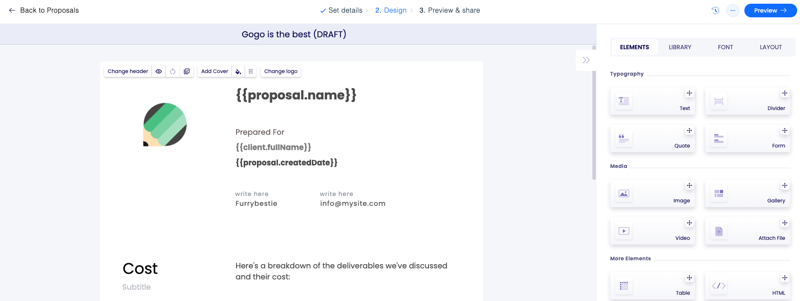
ヒント:
上部の「その他のアクション」アイコン  をクリックすると、変更内容を保存することができます。保存した提案書は、いつでも開いて編集することができます。
をクリックすると、変更内容を保存することができます。保存した提案書は、いつでも開いて編集することができます。
 をクリックすると、変更内容を保存することができます。保存した提案書は、いつでも開いて編集することができます。
をクリックすると、変更内容を保存することができます。保存した提案書は、いつでも開いて編集することができます。ステップ 3 | 提案書をプレビュー・保存・共有する
提案書のカスタマイズが完了したら、提案書をプレビュー・保存して顧客と共有することができます。
提案書をプレビュー・保存・共有する方法:
- 「プレビュー」をクリックします。次に、上部の「デスクトップ」と「モバイル」をクリックして、それぞれのデバイスで提案書がどのように表示されるかをプレビューします。
- 上部の「共有」をクリックし、該当するオプションを選択します:
- リンクをコピー:「提案書のリンクをコピー」をクリックし、メッセージングプラットフォームなどで手動でリンクを共有します。
- メールで送信:「提案書を送信する」をクリックし、提案書をメールで共有します。
- 今後の使用のためにテンプレートとして保存:「今後の使用のためにテンプレートとして保存」をクリックし、提案書を再利用します。
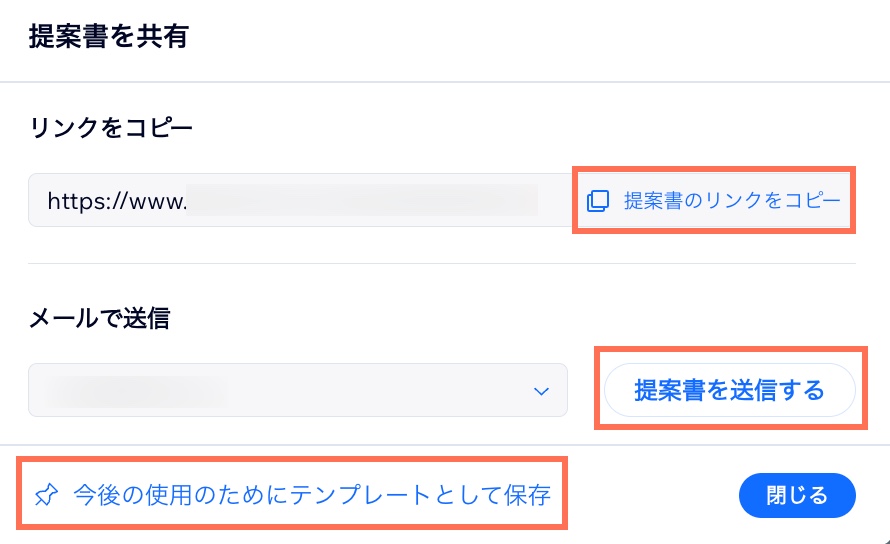
提案書のトラブルシューティング
提案書で問題が発生している場合は、以下の解決策をご覧ください。
提案書のステータスが「保留中」に変更された
提案書内での支払いが失敗した
よくある質問
詳細については以下の質問をクリックしてください。
顧客が提案書を承諾しなかった場合はどうなりますか?
顧客が提案書を承諾する方法とその後の流れを教えてください。
提案書が承諾された後に支払いスケジュールを変更することはできますか?
Wix 提案書に税金を設定する必要はありますか?
Wix サイトで税金を設定するにはどうすればよいですか?
Wix サイトで税金計算を自動化することはできますか?
Wix 提案書の税金の設定に関する詳細はどこで確認することができますか?
承諾された後に提案書を削除したり、キャンセルしたりすることはできますか?